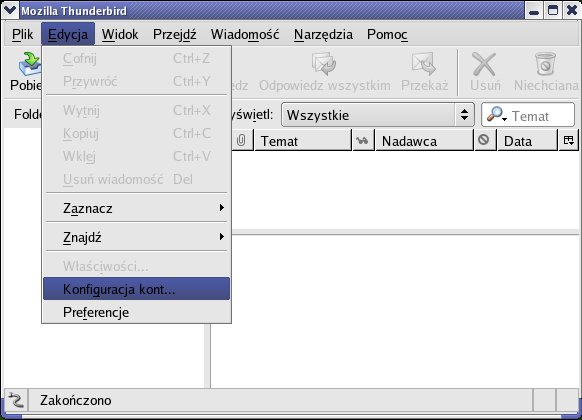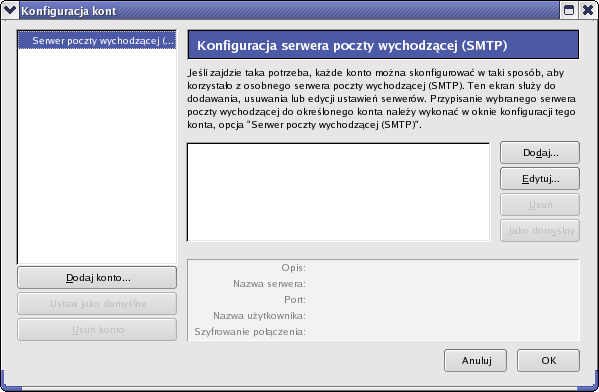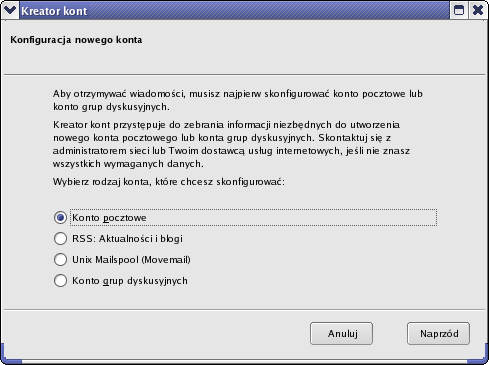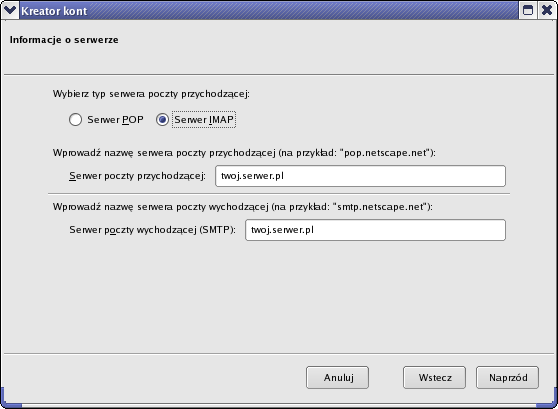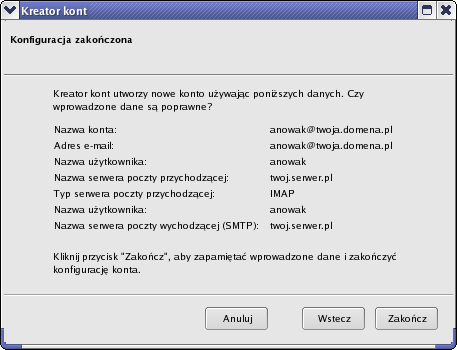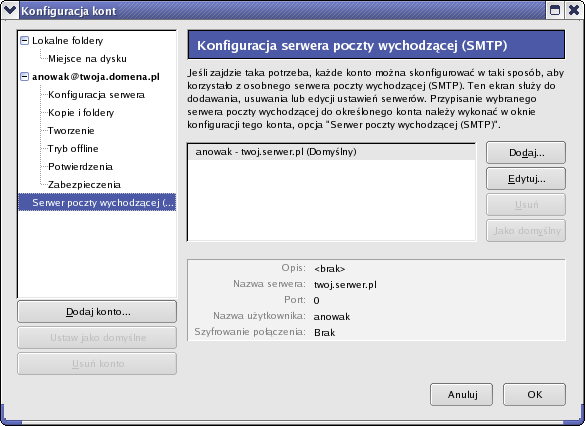Konfiguracja Mozilla Thunderbird do pracy z protokołami IMAPs i SMTPs (wersja obrazkowa)

Z Uniwersyteckie Centrum Informatyczne
Program Mozilla Thunderbird do korzystnia z poczty przy pomocy protokołu IMAPs konfigurujemy następująco (*):
- Po uruchomieniu programu z menu "Edycja" wybieramy pozycję "Konfiguracja kont...". W przypadku użytkowników systemu Windows, pozycja "Konfiguracja kont..." znajduję się w menu "Narzędzia".
- Klikamy przycisk "Dodaj konto...".
- Z dostępnych opcji wybieramy "Konto pocztowe".
- W polu "Twoje imię, nazwisko lub pseudonim" wpisujemy swoje imię i nazwisko. Dane te będą pojawiać się w polu nadawcy wysyłanej poczty. W polu "Adres e-mail" wpisujemy identyfikator konta połączony z nazwą domeny"@twoja.domena.pl" (*), czyli na przykład "anowak@twoja.domena.pl" (*).
- Jako protokół obsługi poczty przychodzącej wybieramy "Serwer IMAP". W polu "Serwer poczty przychodzącej" wpisujemy twoj.serwer.pl (*).
- W polu "Nazwa użytkownika" wpisujemy identyfikator używanego konta.
- W polu "Nazwa konta" wpisujemy identyfikator konta połączony z nazwą domeny "@twoja.domena.pl" (*), czyli na przykład "anowak@twoja.domena.pl" (*).
- Potwierdzamy wybór ustawień klikając "Zakończ".
- W zakładce "Ustawienia serwera" zaznaczamy opcję "Używaj bezpiecznego połączenia: SSL". Zaznaczamy także pole "Używaj bezpiecznego uwierzytelniania". Dodatkowo sprawdzamy poprawność ustawień numerów portów. Dla pola "Port"powinien być wybrany port 993.
- Po naciśnieciu przycisku "Zaawansowane" w polu "Katalog serwera IMAP" wpisujemy mail.
- W zakładce "Serwer poczty wychodzącej" klikamy "Edytuj...".
- W polu "Nazwa serwera" wpisujemy twoj.serwer.pl (*). Zaznaczamy opcję "Używaj identyfikatora użytkownika oraz hasła" i "Używaj połączenia szyfrowanego: SSL". Dodatkowo sprawdzamy poprawność ustawień numerów portów. Dla pola"Port" powinien być wybrany port 465.
- Potwierdzamy dokonane zmiany klikając "OK" i zamykamy kolejne okno klikając także "OK".
* Wszystkie wystąpienia 'twoja.domena.pl' i 'twoj.serwer.pl' należy zastąpić nazwami zależnymi od serwera, z którego się korzysta. (Patrz też Ustawienia serwerów SMTP i POP/IMAP)